Bootstrap 4参考手册
组件·导航栏 | Navbar
导航栏 | Navbar
Bootstrap 功能强大的响应式导航标题和导航栏的文档和示例。包括对品牌,导航等的支持,包括对我们的折叠插件的支持。
怎么运行的
以下是开始使用导航栏之前需要了解的内容:
- 导航栏需要用
.navbar-expand{-sm|-md|-lg|-xl}包装.navbar的响应倒塌和颜色方案的类。
- 导航栏及其内容默认为流畅的。使用可选容器限制其水平宽度。
- 使用我们的间距和柔性工具类来控制 navbars 中的间距和对齐。
- 导航栏默认情况下是响应式的,但您可以轻松修改它们来改变它。响应行为取决于我们的 Collapse JavaScript 插件。
- 打印时,导航栏默认为隐藏状态。强制他们打印通过添加
.d-print到.navbar。请参阅显示实用程序类。
- 确保使用
<nav>元素的可访问性,或者如果使用更通用的元素,如<div>,请将每个导航栏添加role="navigation"为明确标识为辅助技术用户的地标区域。
请阅读有关支持的子组件的示例和列表。
支持的内容
Navbars 内置了对少数子组件的支持。根据需要选择:
-
.navbar-brand为您的公司,产品或项目名称。
-
.navbar-nav用于全高和轻量级导航(包括对下拉菜单的支持)。
-
.navbar-toggler用于我们的折叠插件和其他导航切换行为。
-
.form-inline用于任何形式控制和操作。
-
.navbar-text用于添加垂直居中的文本字符串。
-
.collapse.navbar-collapse通过父断点来分组和隐藏导航栏内容。
下面是一个响应式光主题导航栏中包含的所有子组件的示例,该导航栏在lg(大)断点处自动崩溃。
在 getbootstrap.com 上打开示例
<nav class="navbar navbar-expand-lg navbar-light bg-light">
<a class="navbar-brand" href="#">Navbar</a>
<button class="navbar-toggler" type="button" data-toggle="collapse" data-target="#navbarSupportedContent" aria-controls="navbarSupportedContent" aria-expanded="false" aria-label="Toggle navigation">
<span class="navbar-toggler-icon"></span>
</button>
<div class="collapse navbar-collapse" id="navbarSupportedContent">
<ul class="navbar-nav mr-auto">
<li class="nav-item active">
<a class="nav-link" href="#">Home <span class="sr-only">(current)</span></a>
</li>
<li class="nav-item">
<a class="nav-link" href="#">Link</a>
</li>
<li class="nav-item dropdown">
<a class="nav-link dropdown-toggle" href="#" id="navbarDropdown" role="button" data-toggle="dropdown" aria-haspopup="true" aria-expanded="false">
Dropdown
</a>
<div class="dropdown-menu" aria-labelledby="navbarDropdown">
<a class="dropdown-item" href="#">Action</a>
<a class="dropdown-item" href="#">Another action</a>
<div class="dropdown-divider"></div>
<a class="dropdown-item" href="#">Something else here</a>
</div>
</li>
<li class="nav-item">
<a class="nav-link disabled" href="#">Disabled</a>
</li>
</ul>
<form class="form-inline my-2 my-lg-0">
<input class="form-control mr-sm-2" type="search" placeholder="Search" aria-label="Search">
<button class="btn btn-outline-success my-2 my-sm-0" type="submit">Search</button>
</form>
</div>
</nav>本例使用的颜色(bg-light)和间距(my-2,my-lg-0,mr-sm-0,my-sm-0)的工具类。
品牌
.navbar-brand可应用于大部分元素,但是锚效果最好的一些元素可能需要的工具类或自定义样式。
在 getbootstrap.com 上打开示例
<!-- As a link -->
<nav class="navbar navbar-light bg-light">
<a class="navbar-brand" href="#">Navbar</a>
</nav>
<!-- As a heading -->
<nav class="navbar navbar-light bg-light">
<span class="navbar-brand mb-0 h1">Navbar</span>
</nav>将图像添加到.navbar-brand可能总是需要自定义样式或实用程序才能适当调整大小。下面是一些要演示的示例。
在 getbootstrap.com 上打开示例
<!-- Just an image -->
<nav class="navbar navbar-light bg-light">
<a class="navbar-brand" href="#">
<img src="/assets/brand/bootstrap-solid.svg" width="30" height="30" alt="">
</a>
</nav>在 getbootstrap.com 上打开示例
<!-- Image and text -->
<nav class="navbar navbar-light bg-light">
<a class="navbar-brand" href="#">
<img src="/assets/brand/bootstrap-solid.svg" width="30" height="30" class="d-inline-block align-top" alt="">
Bootstrap
</a>
</nav>NAV
Navbar 导航链接基于我们的.nav选项和他们自己的修饰符类,并且需要使用切换器类来提供正确的响应式样式。导航栏中的导航也将越来越占用尽可能多的水平空间,以保持导航栏内容的安全对齐。
活动状态.active- 指示当前页面可以直接应用于.nav-links或其直接父级.nav-item。
在 getbootstrap.com 上打开示例
<nav class="navbar navbar-expand-lg navbar-light bg-light">
<a class="navbar-brand" href="#">Navbar</a>
<button class="navbar-toggler" type="button" data-toggle="collapse" data-target="#navbarNav" aria-controls="navbarNav" aria-expanded="false" aria-label="Toggle navigation">
<span class="navbar-toggler-icon"></span>
</button>
<div class="collapse navbar-collapse" id="navbarNav">
<ul class="navbar-nav">
<li class="nav-item active">
<a class="nav-link" href="#">Home <span class="sr-only">(current)</span></a>
</li>
<li class="nav-item">
<a class="nav-link" href="#">Features</a>
</li>
<li class="nav-item">
<a class="nav-link" href="#">Pricing</a>
</li>
<li class="nav-item">
<a class="nav-link disabled" href="#">Disabled</a>
</li>
</ul>
</div>
</nav>而且因为我们为导航使用类,所以如果您愿意,可以完全避免使用基于列表的方法。
在 getbootstrap.com 上打开示例
<nav class="navbar navbar-expand-lg navbar-light bg-light">
<a class="navbar-brand" href="#">Navbar</a>
<button class="navbar-toggler" type="button" data-toggle="collapse" data-target="#navbarNavAltMarkup" aria-controls="navbarNavAltMarkup" aria-expanded="false" aria-label="Toggle navigation">
<span class="navbar-toggler-icon"></span>
</button>
<div class="collapse navbar-collapse" id="navbarNavAltMarkup">
<div class="navbar-nav">
<a class="nav-item nav-link active" href="#">Home <span class="sr-only">(current)</span></a>
<a class="nav-item nav-link" href="#">Features</a>
<a class="nav-item nav-link" href="#">Pricing</a>
<a class="nav-item nav-link disabled" href="#">Disabled</a>
</div>
</div>
</nav>您也可以在导航栏导航中使用下拉菜单。下拉菜单需要用于定位的缠绕元件,所以一定要使用单独的和嵌套的元素.nav-item和.nav-link,如下所示。
在 getbootstrap.com 上打开示例
<nav class="navbar navbar-expand-lg navbar-light bg-light">
<a class="navbar-brand" href="#">Navbar</a>
<button class="navbar-toggler" type="button" data-toggle="collapse" data-target="#navbarNavDropdown" aria-controls="navbarNavDropdown" aria-expanded="false" aria-label="Toggle navigation">
<span class="navbar-toggler-icon"></span>
</button>
<div class="collapse navbar-collapse" id="navbarNavDropdown">
<ul class="navbar-nav">
<li class="nav-item active">
<a class="nav-link" href="#">Home <span class="sr-only">(current)</span></a>
</li>
<li class="nav-item">
<a class="nav-link" href="#">Features</a>
</li>
<li class="nav-item">
<a class="nav-link" href="#">Pricing</a>
</li>
<li class="nav-item dropdown">
<a class="nav-link dropdown-toggle" href="#" id="navbarDropdownMenuLink" data-toggle="dropdown" aria-haspopup="true" aria-expanded="false">
Dropdown link
</a>
<div class="dropdown-menu" aria-labelledby="navbarDropdownMenuLink">
<a class="dropdown-item" href="#">Action</a>
<a class="dropdown-item" href="#">Another action</a>
<a class="dropdown-item" href="#">Something else here</a>
</div>
</li>
</ul>
</div>
</nav>形式
使用.form-inline在导航栏中放置各种表单控件和组件。
在 getbootstrap.com 上打开示例
<nav class="navbar navbar-light bg-light">
<form class="form-inline">
<input class="form-control mr-sm-2" type="search" placeholder="Search" aria-label="Search">
<button class="btn btn-outline-success my-2 my-sm-0" type="submit">Search</button>
</form>
</nav>根据需要将内联表单的内容与实用程序对齐。
在 getbootstrap.com 上打开示例
<nav class="navbar navbar-light bg-light justify-content-between">
<a class="navbar-brand">Navbar</a>
<form class="form-inline">
<input class="form-control mr-sm-2" type="search" placeholder="Search" aria-label="Search">
<button class="btn btn-outline-success my-2 my-sm-0" type="submit">Search</button>
</form>
</nav>输入组也可以工作:
在 getbootstrap.com 上打开示例
<nav class="navbar navbar-light bg-light">
<form class="form-inline">
<div class="input-group">
<span class="input-group-addon" id="basic-addon1">@</span>
<input type="text" class="form-control" placeholder="Username" aria-label="Username" aria-describedby="basic-addon1">
</div>
</form>
</nav>作为这些导航栏形式的一部分,也支持各种按钮。这也是一个很好的提示,即垂直对齐工具可以用来对齐不同大小的元素。
在 getbootstrap.com 上打开示例
<nav class="navbar navbar-light bg-light">
<form class="form-inline">
<button class="btn btn-outline-success" type="button">Main button</button>
<button class="btn btn-sm align-middle btn-outline-secondary" type="button">Smaller button</button>
</form>
</nav>文本
导航栏可能会在.navbar-text帮助下包含一些文本。该类为文本字符串调整垂直对齐和水平间距。
在 getbootstrap.com 上打开示例
<nav class="navbar navbar-light bg-light">
<span class="navbar-text">
Navbar text with an inline element
</span>
</nav>根据需要混合并匹配其他组件和实用程序。
在 getbootstrap.com 上打开示例
<nav class="navbar navbar-expand-lg navbar-light bg-light">
<a class="navbar-brand" href="#">Navbar w/ text</a>
<button class="navbar-toggler" type="button" data-toggle="collapse" data-target="#navbarText" aria-controls="navbarText" aria-expanded="false" aria-label="Toggle navigation">
<span class="navbar-toggler-icon"></span>
</button>
<div class="collapse navbar-collapse" id="navbarText">
<ul class="navbar-nav mr-auto">
<li class="nav-item active">
<a class="nav-link" href="#">Home <span class="sr-only">(current)</span></a>
</li>
<li class="nav-item">
<a class="nav-link" href="#">Features</a>
</li>
<li class="nav-item">
<a class="nav-link" href="#">Pricing</a>
</li>
</ul>
<span class="navbar-text">
Navbar text with an inline element
</span>
</div>
</nav>配色方案
由于主题类和background-color实用程序的组合,导航导航栏从未如此简单。选择.navbar-light用于浅色背景色或.navbar-dark用于深色背景色。然后,使用.bg-*实用程序自定义
在 getbootstrap.com 上打开示例
<nav class="navbar navbar-dark bg-dark">
<!-- Navbar content -->
</nav>
<nav class="navbar navbar-dark bg-primary">
<!-- Navbar content -->
</nav>
<nav class="navbar navbar-light" style="background-color: #e3f2fd;">
<!-- Navbar content -->
</nav>容器
尽管这不是必需的,但您可以将导航栏包装.container到一个页面中,也可以在其中添加一个,以便仅将固定顶部导航栏或静态顶部导航栏的内容居中。
在 getbootstrap.com 上打开示例
<div class="container">
<nav class="navbar navbar-expand-lg navbar-light bg-light">
<a class="navbar-brand" href="#">Navbar</a>
</nav>
</div>当容器在导航栏中时,其横向填充将在低于指定.navbar-expand{-sm|-md|-lg|-xl}类别的断点处移除。这可以确保在导航栏折叠时,我们不会在较低视口上不必要地加倍填充。
在 getbootstrap.com 上打开示例
<nav class="navbar navbar-expand-lg navbar-light bg-light">
<div class="container">
<a class="navbar-brand" href="#">Navbar</a>
</div>
</nav>放置
使用我们的位置公用程序将导航栏放置在非静态位置。从固定到顶部,固定到底部或粘到顶部(与页面滚动直到到达顶部,然后停留在那里)。固定导航栏使用position: fixed,这意味着他们从 DOM 的正常流动和拉可能需要自定义的 CSS(例如,padding-top上<body>),以防止重叠与其他元素。
另请注意,使用**,[在每个浏览器**中都不完全支持](https://caniuse.com/#feat=css-sticky)。.sticky-top position: sticky
在 getbootstrap.com 上打开示例
<nav class="navbar navbar-light bg-light">
<a class="navbar-brand" href="#">Default</a>
</nav>在 getbootstrap.com 上打开示例
<nav class="navbar fixed-top navbar-light bg-light">
<a class="navbar-brand" href="#">Fixed top</a>
</nav>在 getbootstrap.com 上打开示例
<nav class="navbar fixed-bottom navbar-light bg-light">
<a class="navbar-brand" href="#">Fixed bottom</a>
</nav>在 getbootstrap.com 上打开示例
<nav class="navbar sticky-top navbar-light bg-light">
<a class="navbar-brand" href="#">Sticky top</a>
</nav>响应行为
当他们的内容在按钮后面崩溃时,导航栏可以利用.navbar-toggler,.navbar-collapse和.navbar-expand{-sm|-md|-lg|-xl}类进行更改。结合其他实用程序,您可以轻松选择何时显示或隐藏特定元素。
对于永不崩溃.navbar-expand的导航栏,请在导航栏上添加该类。对于总是崩溃的导航栏,请勿添加任何.navbar-expand课程。
Toggler
Navbar 的切换器默认是左对齐的,但是它们应该像一个.navbar-brand一样遵循一个兄弟元素,它们会自动对齐到最右边。反转你的标记会颠倒切换器的位置。以下是不同切换样式的示例。
没有.navbar-brand显示在最低的断点:
在 getbootstrap.com 上打开示例
<nav class="navbar navbar-expand-lg navbar-light bg-light">
<button class="navbar-toggler" type="button" data-toggle="collapse" data-target="#navbarTogglerDemo01" aria-controls="navbarTogglerDemo01" aria-expanded="false" aria-label="Toggle navigation">
<span class="navbar-toggler-icon"></span>
</button>
<div class="collapse navbar-collapse" id="navbarTogglerDemo01">
<a class="navbar-brand" href="#">Hidden brand</a>
<ul class="navbar-nav mr-auto mt-2 mt-lg-0">
<li class="nav-item active">
<a class="nav-link" href="#">Home <span class="sr-only">(current)</span></a>
</li>
<li class="nav-item">
<a class="nav-link" href="#">Link</a>
</li>
<li class="nav-item">
<a class="nav-link disabled" href="#">Disabled</a>
</li>
</ul>
<form class="form-inline my-2 my-lg-0">
<input class="form-control mr-sm-2" type="search" placeholder="Search" aria-label="Search">
<button class="btn btn-outline-success my-2 my-sm-0" type="submit">Search</button>
</form>
</div>
</nav>品牌名称显示在左侧,右侧显示切换器:
在 getbootstrap.com 上打开示例
<nav class="navbar navbar-expand-lg navbar-light bg-light">
<a class="navbar-brand" href="#">Navbar</a>
<button class="navbar-toggler" type="button" data-toggle="collapse" data-target="#navbarTogglerDemo02" aria-controls="navbarTogglerDemo02" aria-expanded="false" aria-label="Toggle navigation">
<span class="navbar-toggler-icon"></span>
</button>
<div class="collapse navbar-collapse" id="navbarTogglerDemo02">
<ul class="navbar-nav mr-auto mt-2 mt-lg-0">
<li class="nav-item active">
<a class="nav-link" href="#">Home <span class="sr-only">(current)</span></a>
</li>
<li class="nav-item">
<a class="nav-link" href="#">Link</a>
</li>
<li class="nav-item">
<a class="nav-link disabled" href="#">Disabled</a>
</li>
</ul>
<form class="form-inline my-2 my-lg-0">
<input class="form-control mr-sm-2" type="search" placeholder="Search">
<button class="btn btn-outline-success my-2 my-sm-0" type="submit">Search</button>
</form>
</div>
</nav>在左边有一个触发器,右边是品牌名称:
在 getbootstrap.com 上打开示例
<nav class="navbar navbar-expand-lg navbar-light bg-light">
<button class="navbar-toggler" type="button" data-toggle="collapse" data-target="#navbarTogglerDemo03" aria-controls="navbarTogglerDemo03" aria-expanded="false" aria-label="Toggle navigation">
<span class="navbar-toggler-icon"></span>
</button>
<a class="navbar-brand" href="#">Navbar</a>
<div class="collapse navbar-collapse" id="navbarTogglerDemo03">
<ul class="navbar-nav mr-auto mt-2 mt-lg-0">
<li class="nav-item active">
<a class="nav-link" href="#">Home <span class="sr-only">(current)</span></a>
</li>
<li class="nav-item">
<a class="nav-link" href="#">Link</a>
</li>
<li class="nav-item">
<a class="nav-link disabled" href="#">Disabled</a>
</li>
</ul>
<form class="form-inline my-2 my-lg-0">
<input class="form-control mr-sm-2" type="search" placeholder="Search" aria-label="Search">
<button class="btn btn-outline-success my-2 my-sm-0" type="submit">Search</button>
</form>
</div>
</nav>外部内容
有时您想使用折叠插件触发页面上其他地方的隐藏内容。因为我们的插件适用于id和data-target匹配,这很容易完成!
在 getbootstrap.com 上打开示例
<div class="pos-f-t">
<div class="collapse" id="navbarToggleExternalContent">
<div class="bg-dark p-4">
<h4 class="text-white">Collapsed content</h4>
<span class="text-muted">Toggleable via the navbar brand.</span>
</div>
</div>
<nav class="navbar navbar-dark bg-dark">
<button class="navbar-toggler" type="button" data-toggle="collapse" data-target="#navbarToggleExternalContent" aria-controls="navbarToggleExternalContent" aria-expanded="false" aria-label="Toggle navigation">
<span class="navbar-toggler-icon"></span>
</button>
</nav>
</div>组件·导航栏 | Navbar相关
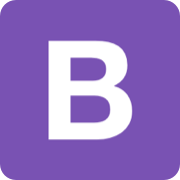
Bootstrap 是一套用于 HTML、CSS 和 JS 开发的开源工具集。利用我们提供的 Sass 变量和大量 mixin、响应式栅格系统、可扩展的预制组件、基于 jQuery 的强大的插件系统,能够快速为你的想法开发出原型或者构建整个 app 。
| 主页 | https://getbootstrap.com/ |
| 源码 | https://github.com/twbs/bootstrap |
| 版本 | 4 |
| 发布版本 | 4.0.0-beta.2 |
 加载中,请稍侯......
加载中,请稍侯......